如何重做戴尔电脑系统?(完整教程分享,让你的电脑焕然一新)
![]() 游客
2024-11-20 18:30
231
游客
2024-11-20 18:30
231
重做电脑系统可以解决很多问题,例如系统运行缓慢、出现故障或病毒感染等。对于戴尔电脑用户来说,本文将提供详细的教程,帮助你轻松地重做系统,让电脑焕然一新。
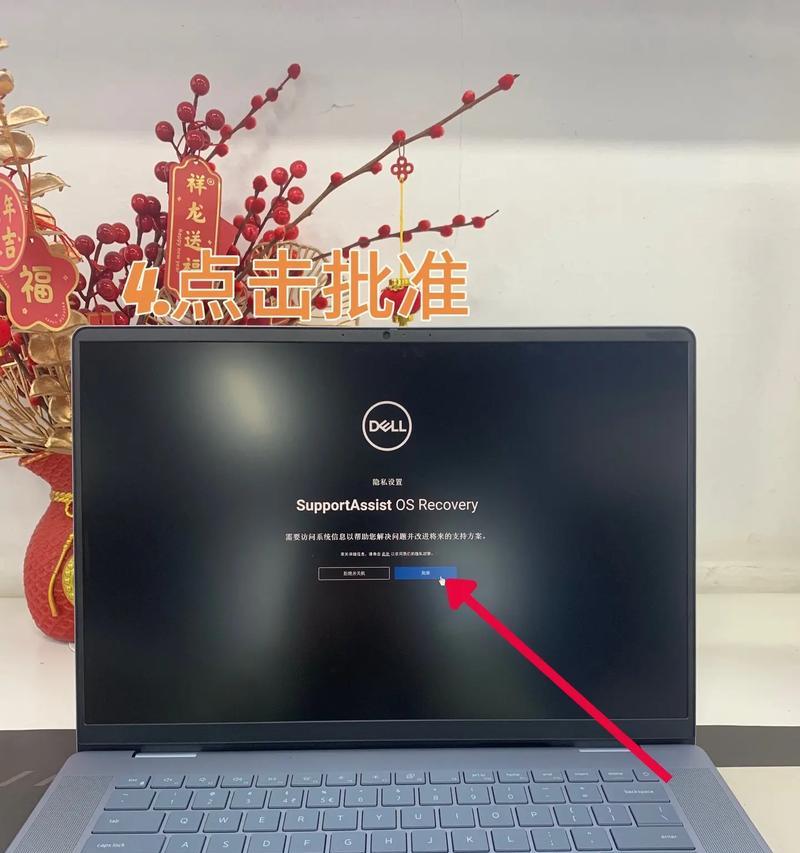
一、备份重要数据
在开始重做系统之前,首先要备份重要的数据。将个人文件、照片、视频等存储到外部硬盘或云存储空间,确保数据的安全性。
二、获取安装媒体
要重做戴尔电脑的系统,你需要获取系统安装媒体。可以从戴尔官方网站上下载操作系统的ISO镜像文件,或者使用戴尔预装的恢复分区(如果有的话)。
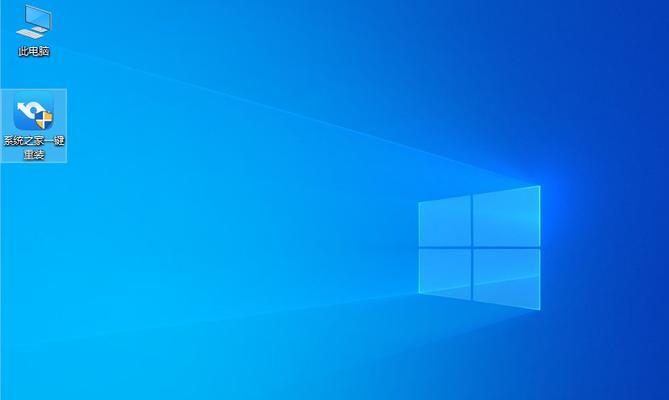
三、创建安装媒体
如果你已经下载了ISO镜像文件,那么可以使用WindowsUSB/DVD下载工具或其他工具将其写入USB闪存驱动器或DVD中,以便在重装系统时使用。如果你使用恢复分区,则可以跳过此步骤。
四、进入BIOS设置
重启电脑后,在开机过程中按下戴尔电脑上的指定键进入BIOS设置界面。通常是按下F2或Delete键。在BIOS设置中,找到引导选项,并将USB闪存驱动器或DVD设置为首选启动设备。
五、启动安装媒体
保存BIOS设置后,重启电脑并让其从安装媒体启动。稍等片刻,系统安装程序将加载并显示在屏幕上。

六、选择安装类型
在系统安装程序中,选择适合你的安装类型。如果你想完全擦除电脑上的所有数据并进行干净的安装,选择“自定义安装”。如果你只想修复系统而保留个人文件和应用程序,选择“升级”。
七、格式化硬盘
如果选择了自定义安装,系统安装程序将显示可用的硬盘驱动器。选择要安装系统的硬盘,并进行格式化。这将删除硬盘上的所有数据,请确保你已经备份了重要文件。
八、安装操作系统
完成格式化后,系统安装程序将自动开始安装操作系统。按照屏幕上的提示进行操作,直到安装完成。
九、设置用户账户
在系统安装完成后,你需要设置一个用户账户。输入你想要使用的用户名和密码,并按照屏幕上的提示完成设置。
十、安装驱动程序
安装系统后,戴尔电脑的一些设备可能无法正常工作,因为缺少驱动程序。通过戴尔官方网站下载并安装相应的驱动程序,以确保所有硬件设备都能正常运行。
十一、更新系统
安装完驱动程序后,使用Windows更新功能更新系统。这将帮助你获取最新的补丁和安全性更新,提高系统的稳定性和性能。
十二、安装常用软件
根据个人需求,安装常用的软件程序,例如浏览器、办公套件和媒体播放器等。这将使你的电脑更加实用。
十三、恢复备份数据
在重做系统之前备份的数据,现在可以恢复到电脑中。将数据从外部存储设备复制到电脑的相应文件夹中。
十四、安全防护设置
安装防病毒软件和防火墙等安全防护工具,以保护电脑免受病毒和恶意软件的侵害。
十五、
通过本文提供的教程,你可以轻松地重做戴尔电脑的系统。备份数据、获取安装媒体、创建安装媒体、进入BIOS设置、启动安装媒体、选择安装类型、格式化硬盘、安装操作系统、设置用户账户、安装驱动程序、更新系统、安装常用软件、恢复备份数据和进行安全防护设置等步骤,让你的电脑焕然一新,恢复流畅的性能。
转载请注明来自前沿数码,本文标题:《如何重做戴尔电脑系统?(完整教程分享,让你的电脑焕然一新)》
标签:戴尔电脑
- 最近发表
-
- 解决电脑重命名错误的方法(避免命名冲突,确保电脑系统正常运行)
- 电脑阅卷的误区与正确方法(避免常见错误,提高电脑阅卷质量)
- 解决苹果电脑媒体设备错误的实用指南(修复苹果电脑媒体设备问题的有效方法与技巧)
- 电脑打开文件时出现DLL错误的解决方法(解决电脑打开文件时出现DLL错误的有效办法)
- 电脑登录内网错误解决方案(解决电脑登录内网错误的有效方法)
- 电脑开机弹出dll文件错误的原因和解决方法(解决电脑开机时出现dll文件错误的有效措施)
- 大白菜5.3装机教程(学会大白菜5.3装机教程,让你的电脑性能飞跃提升)
- 惠普电脑换硬盘后提示错误解决方案(快速修复硬盘更换后的错误提示问题)
- 电脑系统装载中的程序错误(探索程序错误原因及解决方案)
- 通过设置快捷键将Win7动态桌面与主题关联(简单设置让Win7动态桌面与主题相得益彰)
- 标签列表

